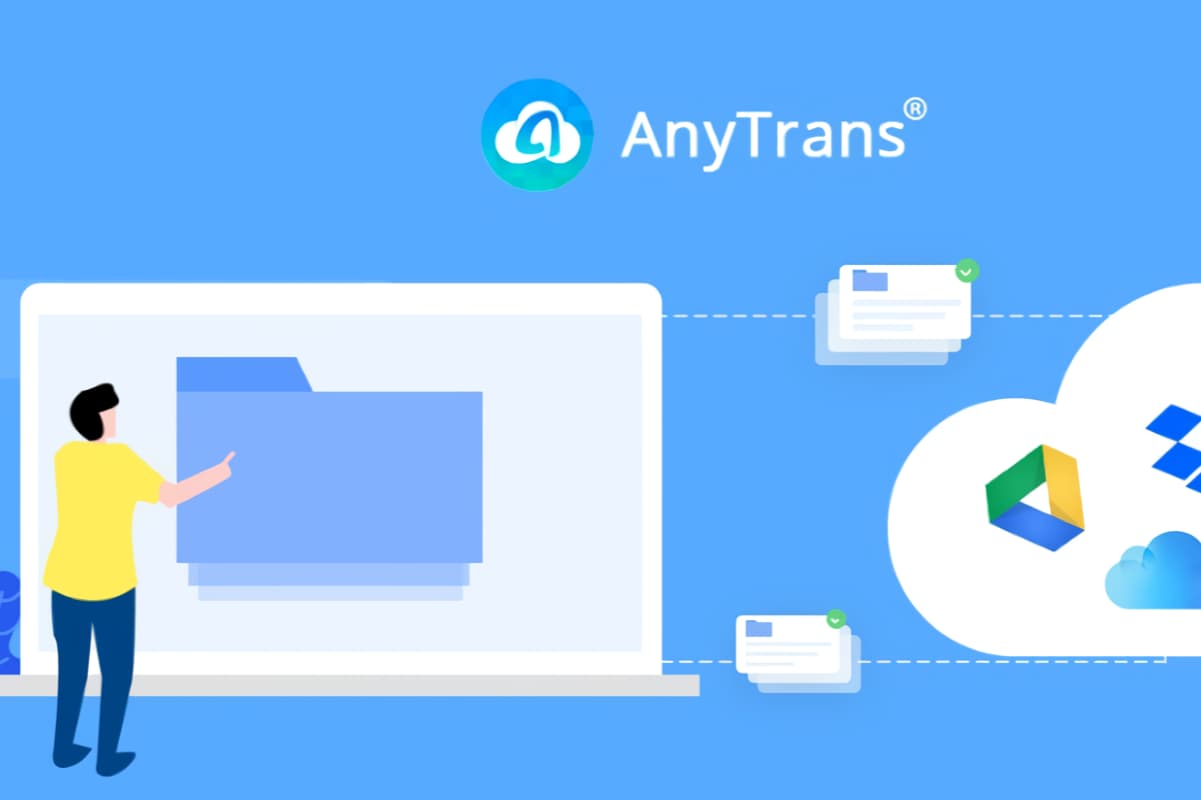どうも、LIABです!
私自身現在、Windows、Macbook Pro、Androidの3つのデバイスを駆使してブログを書いています。
というのもWindowsとMacのいいとこ取りをしながらやっているんですね。
ですが、その際に面倒なのがデータのやりとり。
メインはGoogle Driveを使っているんですが、そのほかのクラウドにも必要なデータがあったりするんです。
もし複数のクラウドを同じ管理画面でシームレスに連携できたら楽だと思いませんか?
そこで、『AnyTrans for Cloud』登場です!
- Dropbox、Google ドライブ、iCloud Drive、OneDriveなどのメジャークラウドを連携可能
- それらのクラウドを、一画面ですべて操作が可能
- ファイル移動やダウンロード/アップロードも、もちろん可能
- 無料プランあり
- Windows、Macの専用ソフトあり
複数のクラウドを使用している方には、これ以上使い勝手のいいソフトはないんではないでしょうか?
しかも無料!
ここでは初期設定の仕方や、使い方について解説します。
AnyTrans for Cloud 詳細
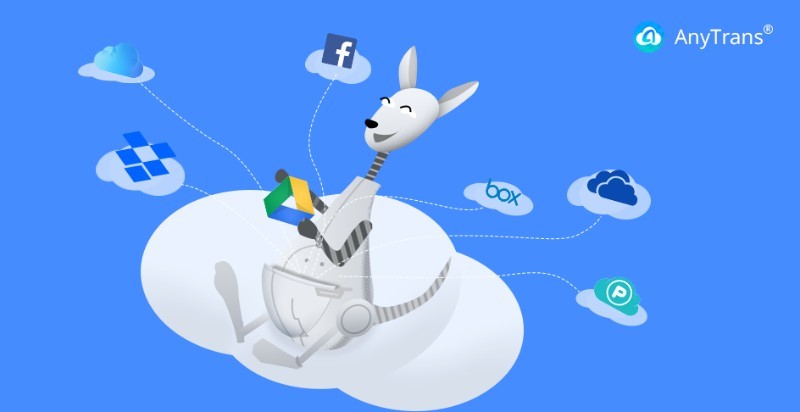
当ブログでは、過去にいくつか「AnyTransシリーズ」の記事を書いています。
-
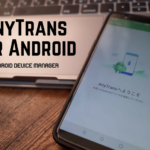
【AnyTrans for Android】 Android端末のデータ管理全般をお任せ!バックアップ・ファイル転送・引っ越し・iTunes管理など自由自在です【デバイスマネージャー】
続きを見る
最近もスマホの機種交換の時に使ったんですが、非常に使い勝手がよかったです。
シンプルなインターフェイスながらもやりたい操作に迷うことがないというのが、AnyTransシリーズの最大の特徴だと思います。
そしてこの度リリースされた「AnyTrans for Cloud」も同じく非常に使い勝手も操作性もバツグンです。
どんなソフトかもう一度説明させてもらうと、
- Google Drive、Dropbox、iCloud Drive などの複数のクラウドサービスをひとまとめに管理できる
- オンラインとローカル間でのアップロード/ダウンロードが可能
- クラウド間でのデータ移行が非常に高速
- ワンクリックで共有リンクを作成可能
- 無料プランあり
- Windows、Macの専用ソフトあり
こんな感じでかなり使えるソフトなんです。
AnyTrans for Cloudの初期設定方法
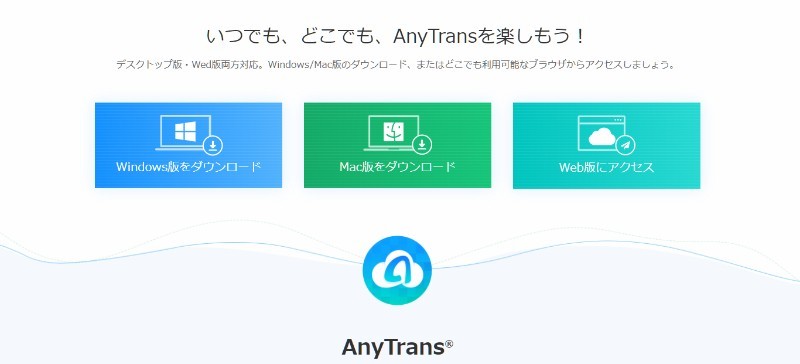
「AnyTrans for Cloud」は、Windows、Macそれぞれソフトがありますの、ブラウザじゃなくても使用が可能です。
料金プランは、プレミアムプランという有料プランと、だれでも使える無料プランがあります。
インストール後、ソフトを起動すると下のような画面が立ち上がります。
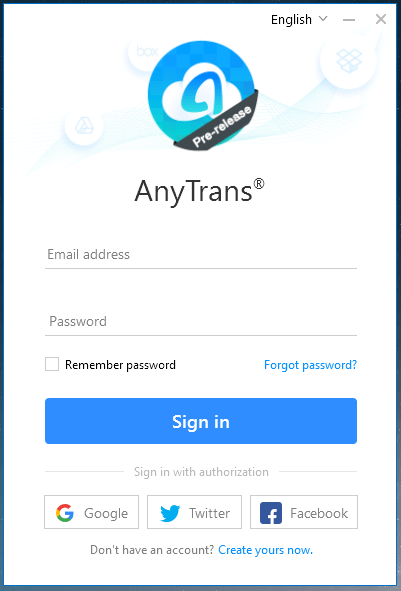
ここでお好きなアカウントでログインすれば、ソフトが立ち上がります。
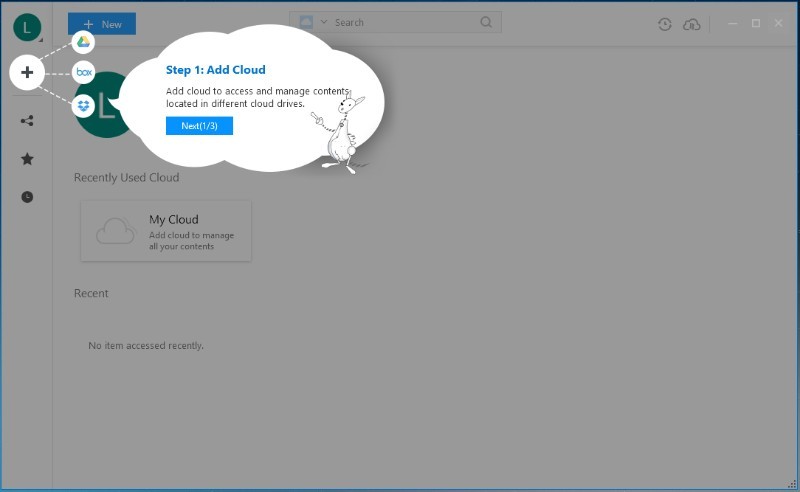
立ち上がったら、左のメニューバーから使用したいクラウドサービスにログイン。
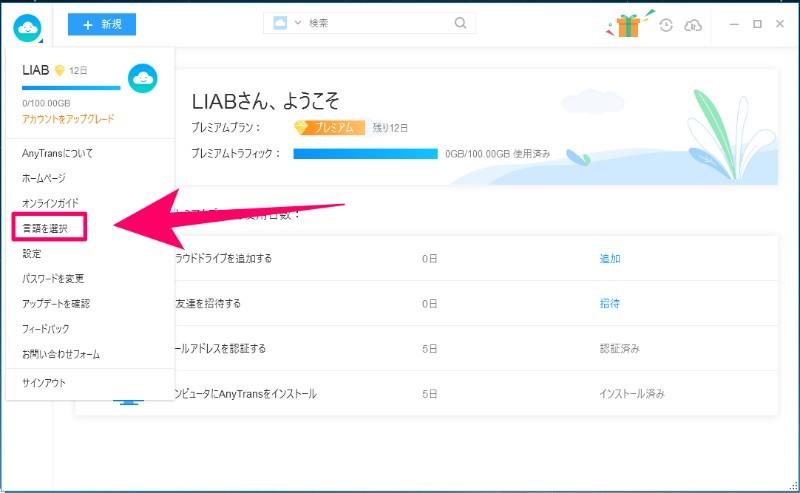
ちなみに、初期言語は英語になっています。
Windowsは左上の雲のアイコンをクリックすると言語選択の画面が出てきますので、そこから日本語化が可能。
Macは、画面上部のAnyTrans for Cloudのメニューバーから変更できます。
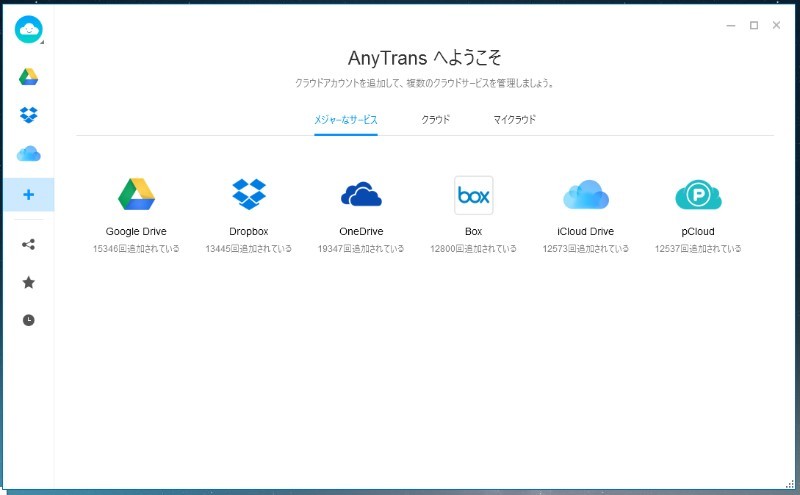
さてさて、こんな感じで複数のクラウドに一画面からアクセスできてしまうんですね。
アクセスというか、アップロード、ダウンロード、移動、コピー等、通常の操作はすべてここでこなしてしまいます。
何度も言いますが、全部一画面で管理できてしまうのは便利以外の何ものでもない!笑
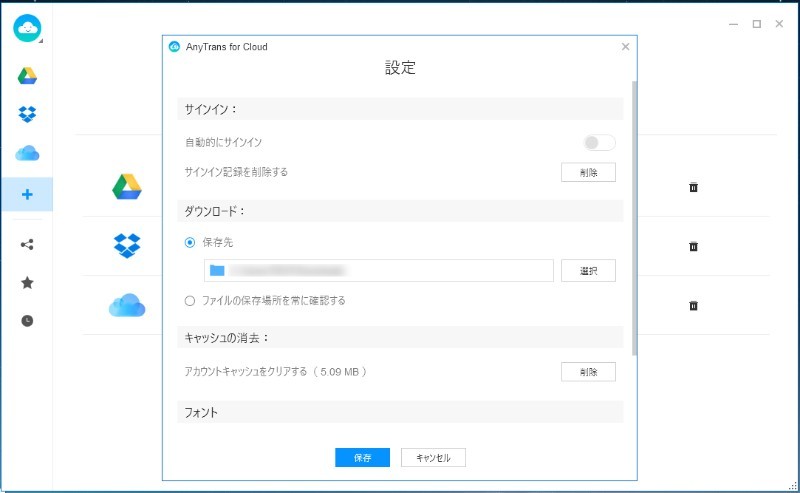
もちろん自動的に各クラウドにサインインする設定が可能ですので、ソフトを起動するたびにログインしなおなさなければならいという面倒な手順はなし。
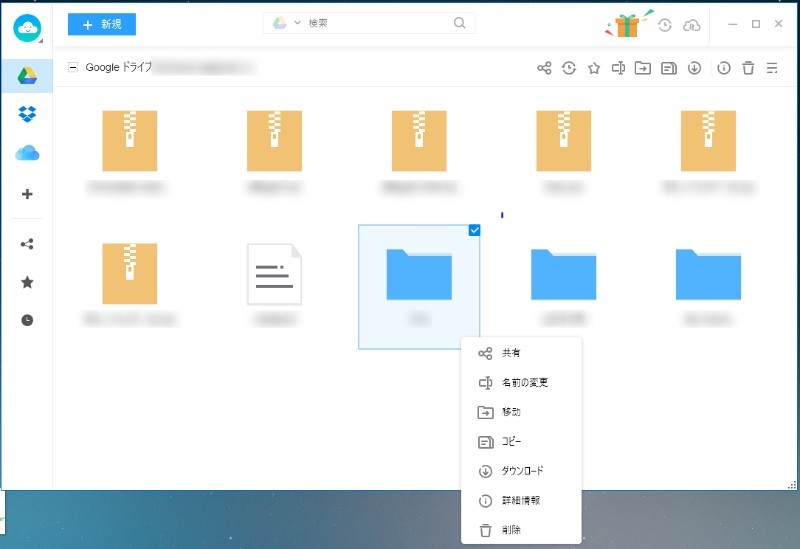
各クラウド内のファイルを操作するときは、操作したいファイルに下にある「・・・」をクリックすれば上のような操作画面がでてきます。画面右上のアイコンでも操作可能ですね。
データの移動が自由自在
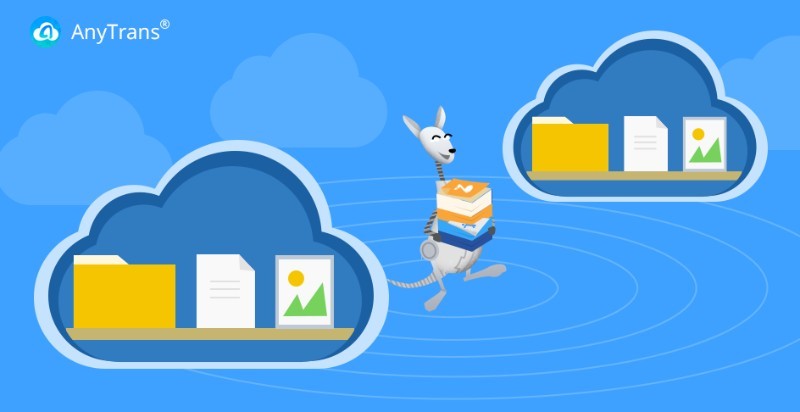
普通のファイル操作に加えて、クラウド間のファイル移動もソフト内で完結してしまいます。
操作方法は簡単で、コピペするだけ。簡単すぎますね。笑
もちろんローカルのPCにも、クリック一つでダウンロードできてします。アップロードもドラッグ&ドロップするだけ。
まさにシームレスです
その他の機能色々
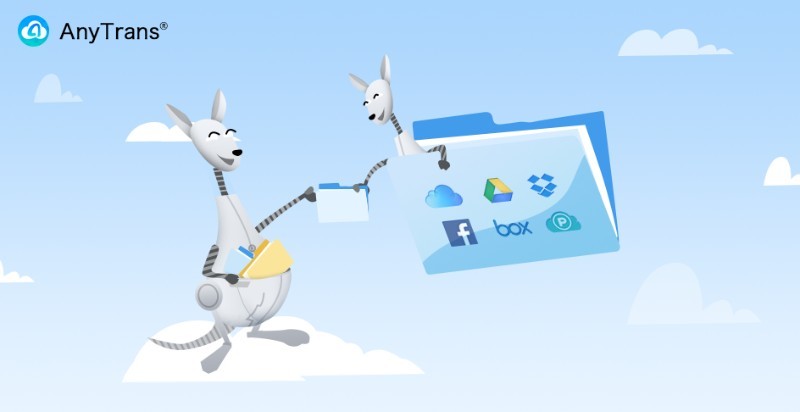
ビジネスシーンでも活躍する、共有機能も充実しております。
いろいろな共有機能
- フォルダをワンクリックだけで共有
- ファイルを電子メールで共有することも可能
- 共有リンクにパスワードを生成し、コピペして特定のユーザーと共有可能
- 共有ファイルの暗号化、ファイルのダウンロード回数、リンクの有効期限、すべてが設定可能
共有に関する操作は一通り揃っています。
ほかにも、ファイルを検索したり、スケジュールを設定するだけでいつでも希望の日時にAnyTransが自動的にファイルを転送してくれる機能なんかもあったりと、クラウドマネージャーとして完璧な完成度だと思います。
今なら無料+特典付きでインストールが可能!
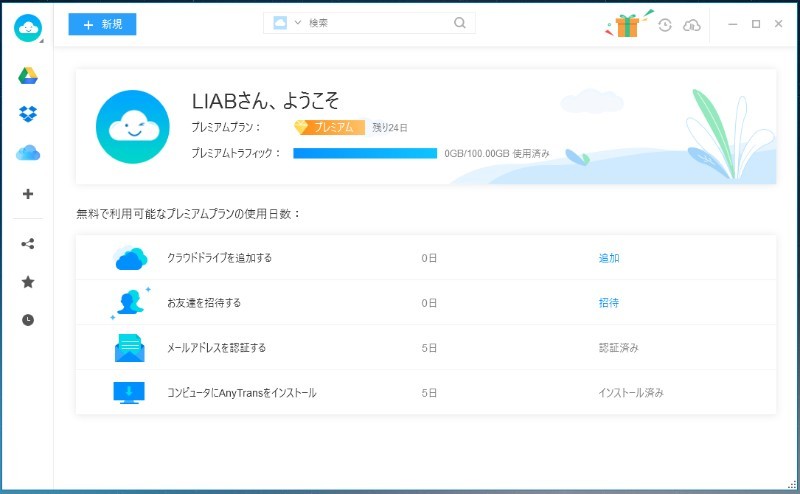
最後にもう一度言いますが、これ無料で使えるんですよね。ちょっと信じられませんね。
ちなみに有料プランもあって、
- ファイルのアップロード/ダウンロードは、10個以上のスレッドで同時に実行
- 通常モードよりはるかに高速なファイル転送
これらが出来てしまいます。
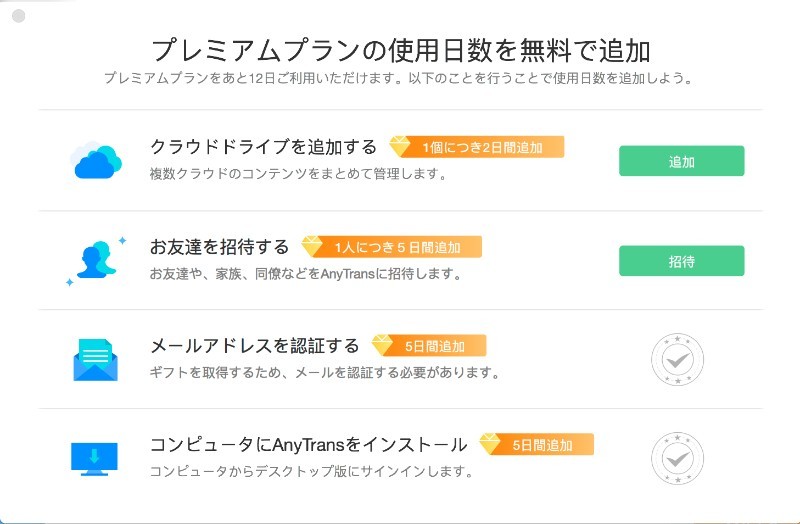
しかも今なら新規登録すれば誰でもプレミアムプランやプレゼントがもらえます。
- 10 GBの超高速なクラウド同期用のプレミアムトラフィック
- プレミアムプランを10日間無料利用+α
- 他の製品の購入に利用可能な1000円の割引クーポン
ゲットするしかないでしょう!
AnyTrans for Cloud まとめ
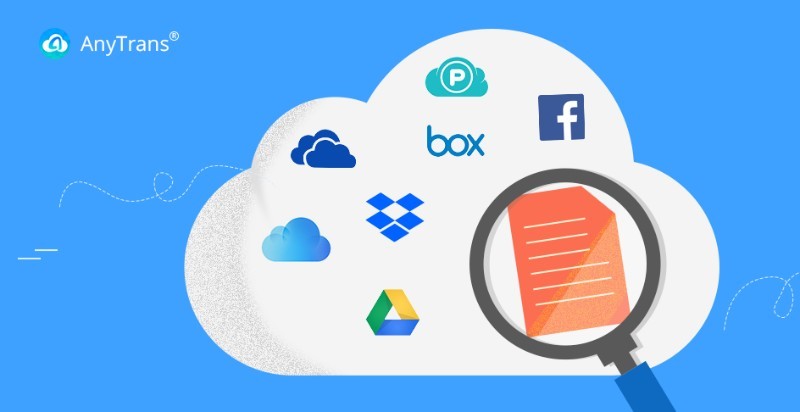
というわけで、クラウドマネージャーソフト『AnyTrans for Cloud』の紹介でした。
これから世界的にクラウド化の流れはどんどん進むと思いますので、是非この機会に使ってみてください!
めちゃくちゃ便利ですよ。
では!
その他の「Anytransシリーズ」の解説記事はこちら
AnyTrans for iOS
-

【AnyTrans for iOS 解説】YouTubeなどの動画を簡単にダウンロードできる『iPhoneに直接もOK』
続きを見る
AnyTrans for Android
-
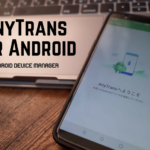
【AnyTrans for Android】 Android端末のデータ管理全般をお任せ!バックアップ・ファイル転送・引っ越し・iTunes管理など自由自在です【デバイスマネージャー】
続きを見る